## **一、产品分类配置**
### 1. 添加产品分类
### 在添加产品之前,需要对产品先添加分类。在分销商城管理界面,点击“商城管理 ->分类管理 ->新增”来添加分类信息,图2.31、2.32为后台设置步骤,图2.33、2.34分别为后台设置后在H5分销商城和小程序分销商城显示的位置;
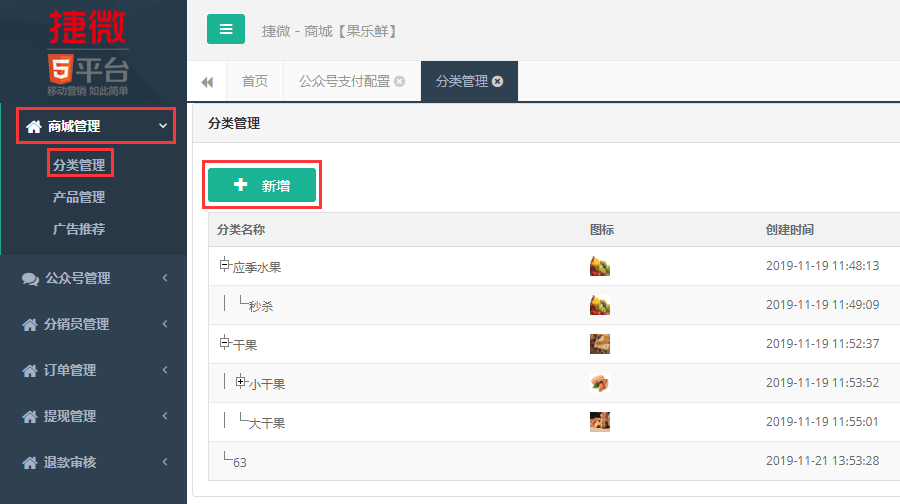

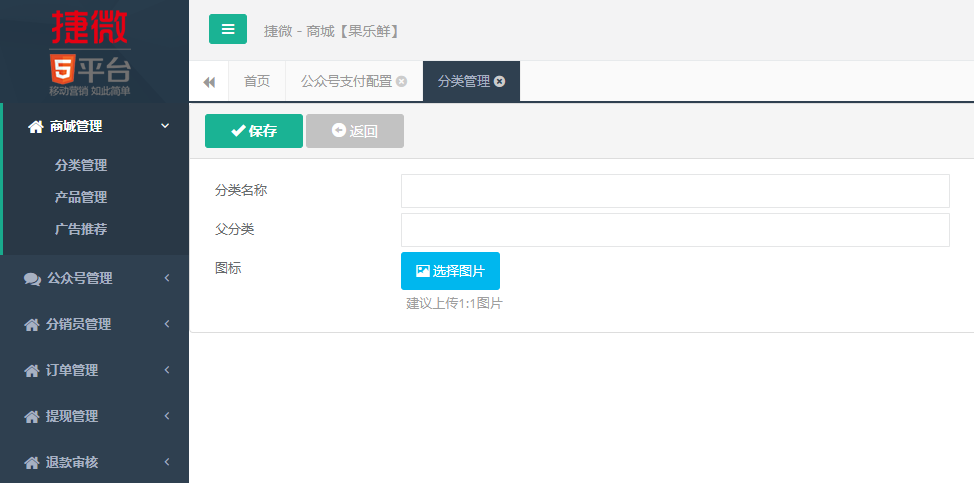

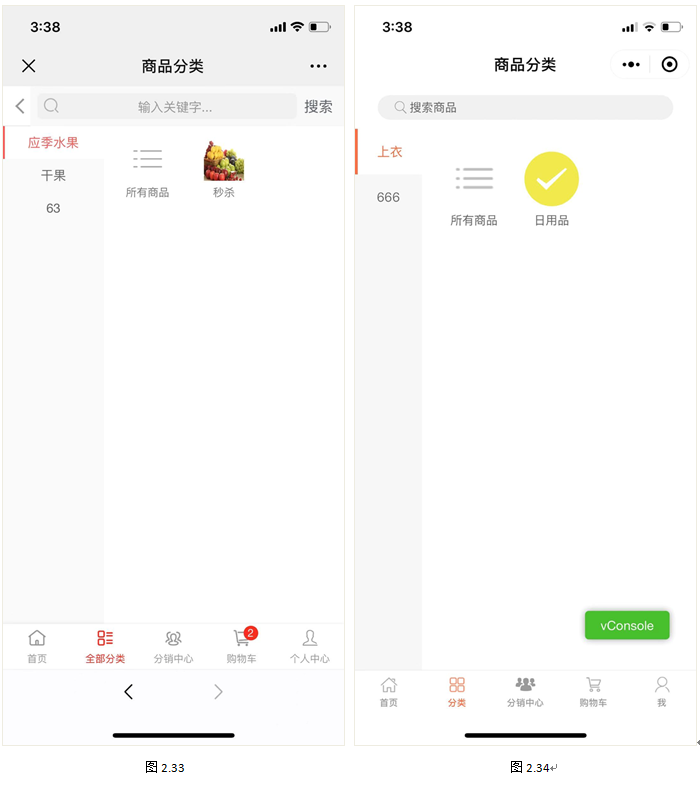
### 2. 添加产品分类步骤和名词解释如下:
### 进入产品分类添加页面,填写表单信息(信息名词解释如下),点击左上角“保存”按钮,完成产品分类的添加。可以无限添加分类,即分类等级是无限的;
### 分类名称:分类所对应的名字;
### 父分类:添加的分类归属的上级分类。如果想添加1级分类,“父分类”不需要添加;如果想添加2、3级分类,父分类需要选择对应的上级分类;
### 图标:分类的图片,建议图片比例1:1;
## **二、产品信息配置**
### 1. 产品基本信息
### (1) 添加产品基本信息
### 在商城管理界面,点击“商城管理 ->产品管理 ->新增”来添加产品基本信息,图2.35、2.36为后台设置步骤;
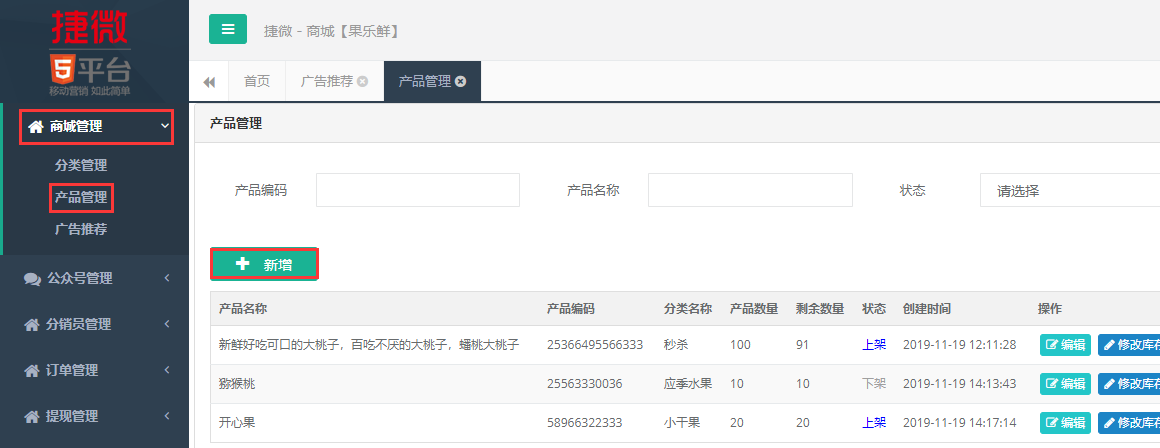

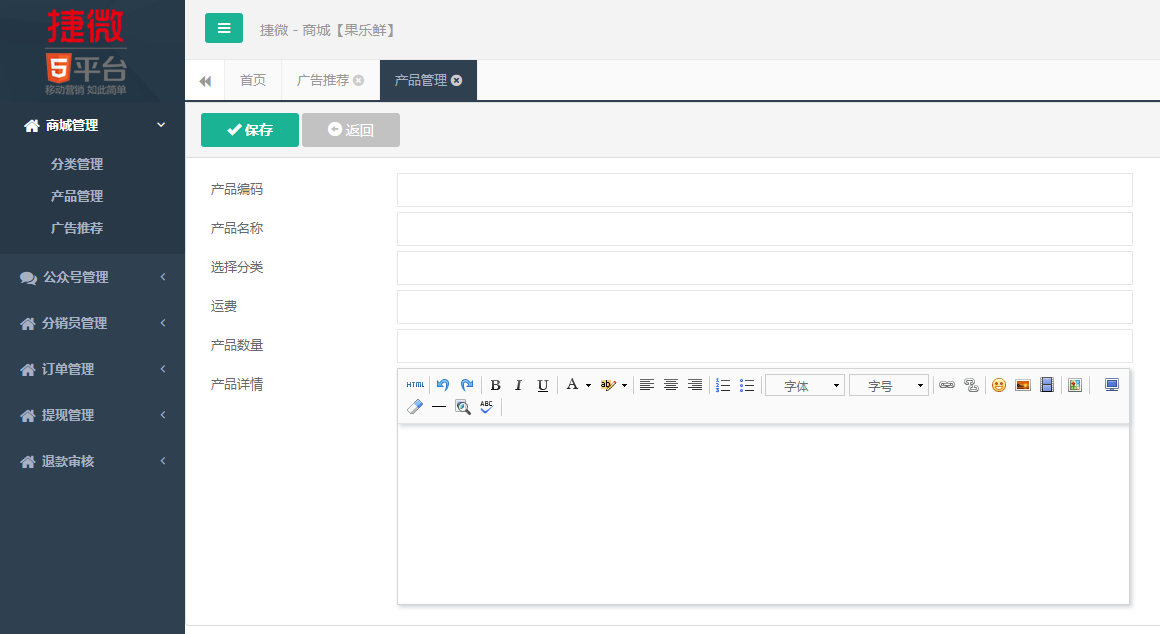

### (2) 添加产品基本信息步骤和名词解释如下:
### 进入产品基本信息添加页面,填写表单信息(信息名词解释如下),点击左上角“保存”按钮,完成产品基本信息的添加。
* ### 产品编码:标识产品的一串数字,任何位数的都可以;
* ### 产品名称:产品在商城处显示的名字,建议不要太长;
* ### 选择分类:产品对应的分类;
* ### 运费:产品用户需要支付的快递费用;
* ### 产品数量:产品库存数量;
* ### 产品详情:产品在商城的介绍,支持图片、文字和视频等;
### 2. 添加产品图片
### (1) 添加产品图片
### 点击产品列表右侧的“产品图片”按钮,可添加产品图片,图2.37、2.38、2.39为后台设置步骤。如果想让产品详情页面头部显示多张图片,可添加多条图片数据,图2.391、2.392分别为H5分销商城和小程序分销商城产品详情页显示的样式。
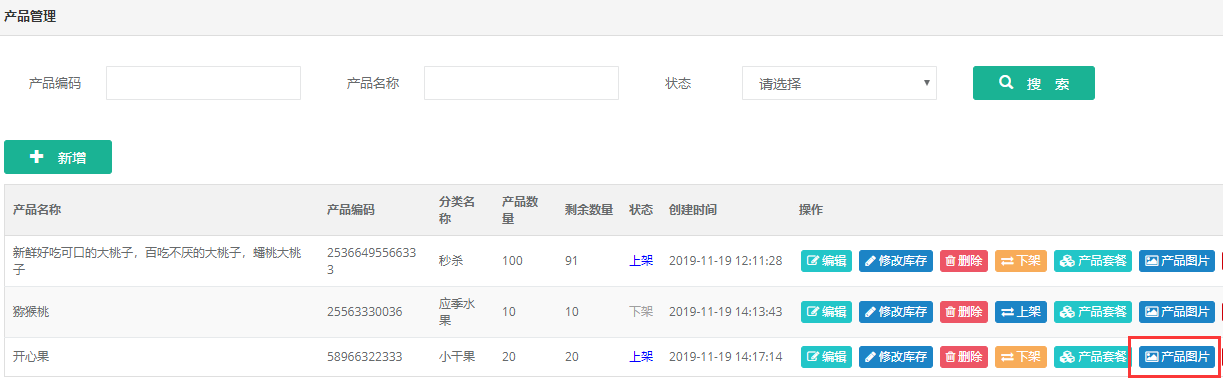

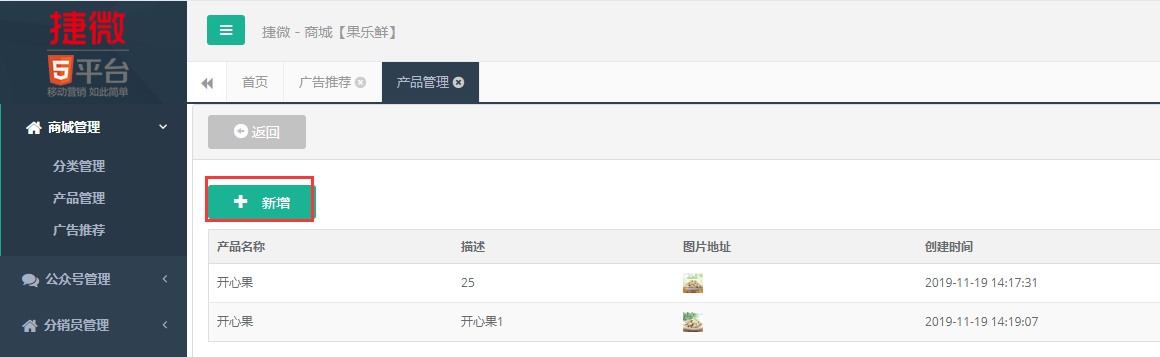

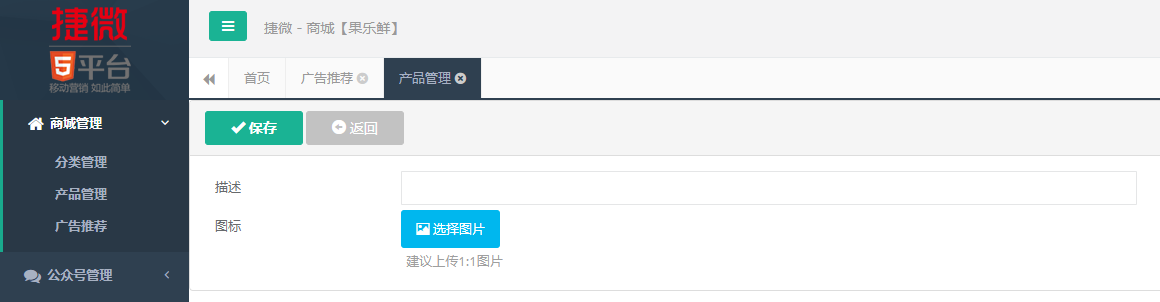

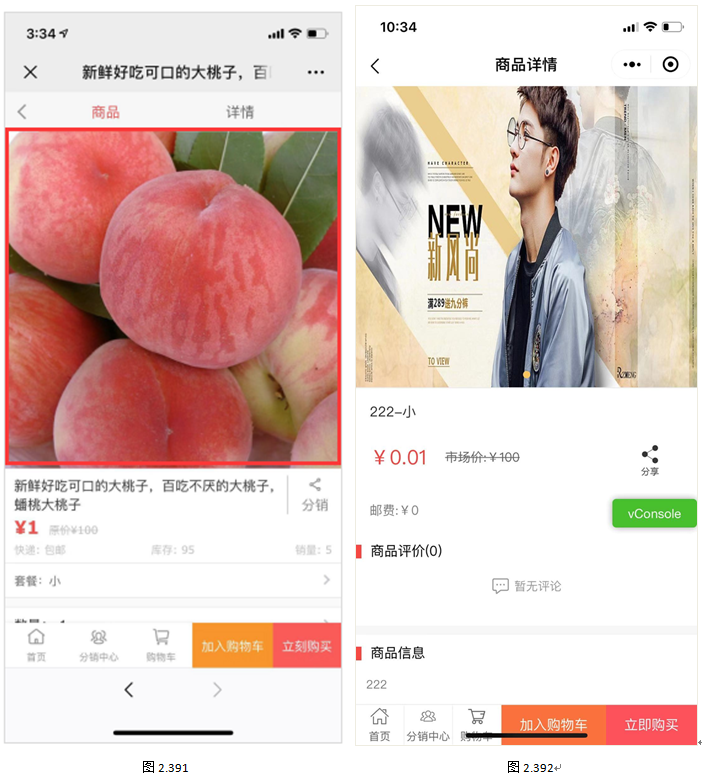
### (2) 添加产品图片步骤和名词解释如下:
### 进入产品图片添加页面,填写表单信息(信息名词解释如下),点击左上角“保存”按钮,完成产品图片的添加。
* ### 描述:作为图片的备注,不在商城处显示;
* ### 图标:产品的图片;
### 3. 产品套餐
### (1) 添加产品基本信息
### 点击产品列表右侧的“产品套餐”,可添加产品套餐,图2.393、2.394、2.395为后台设置步骤,图2.396、2.397分别为后台设置后,在H5分销商城和小程序分销商城显示的位置;
* ### 目前添加的套餐只支持一个规格(比如:只可设置颜色为红色、黄色、蓝色或设置大小为M、L、XL等);
* ### 默认添加的第一个套餐为默认套餐,即在本商城选择套餐的时候,默认选中;如果想修改默认套餐,可在图1.392列表中点击“设为默认”,再点击“确定”按钮,即可修改成功;
* ### 如果不想让某一个套餐在本商城商品套餐处显示,点击图1.392中的“停用”或“删除”按钮即可;
* ### 添加套餐的时候,可自定义设置三级分享商的分佣金额,三级加一起的金额不可超过产品设置的现金;
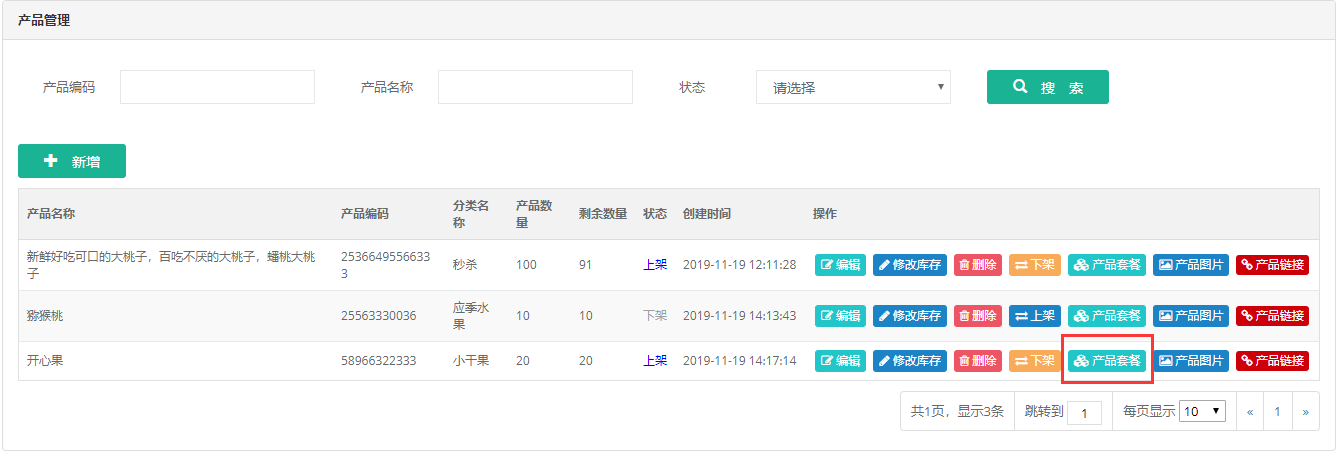

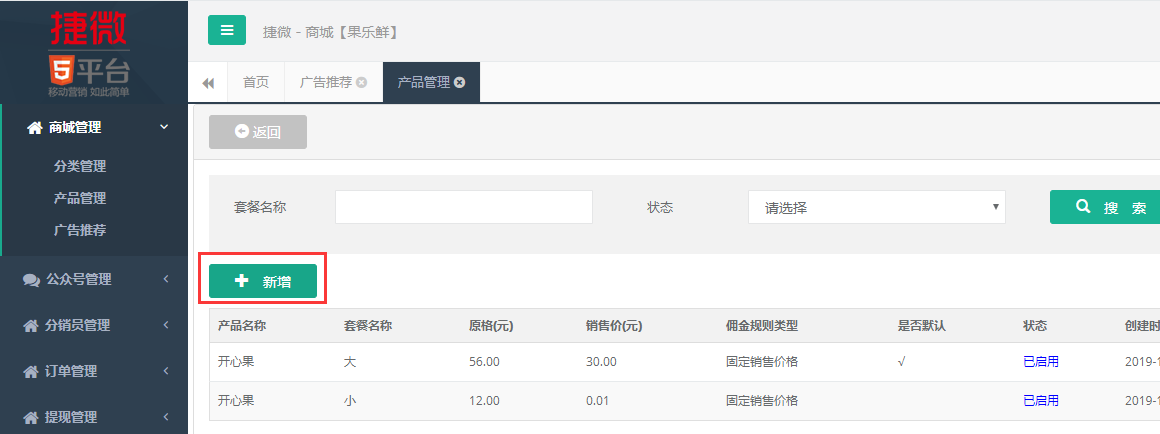

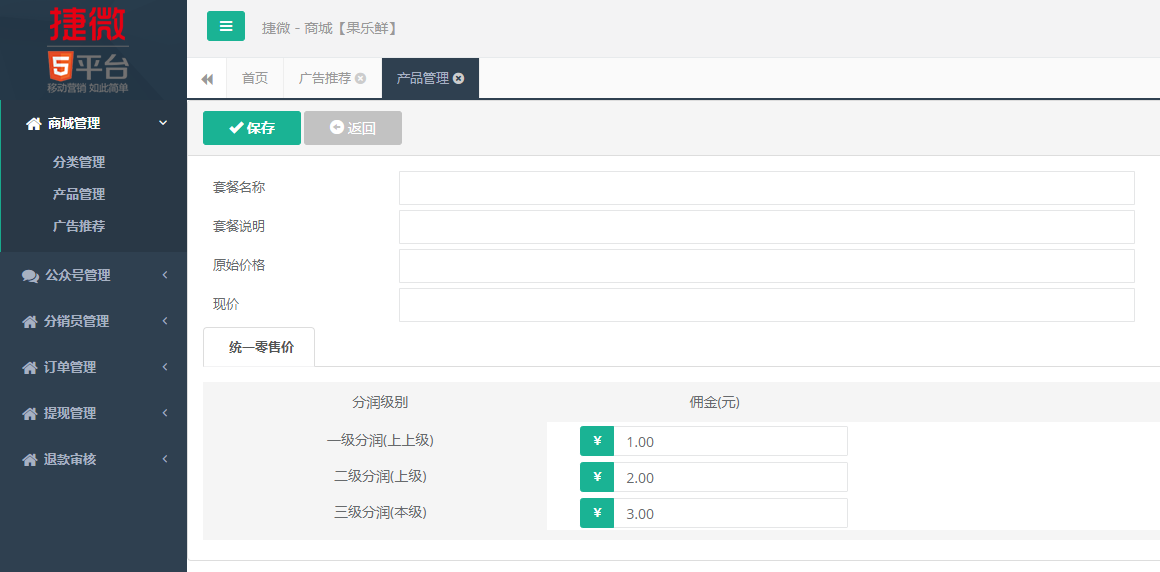

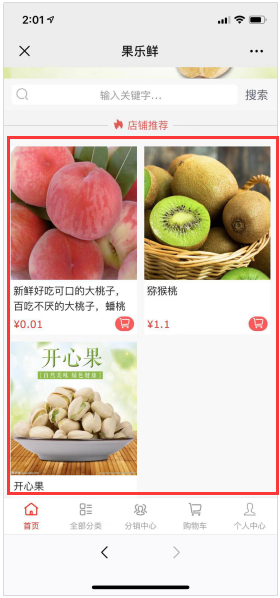

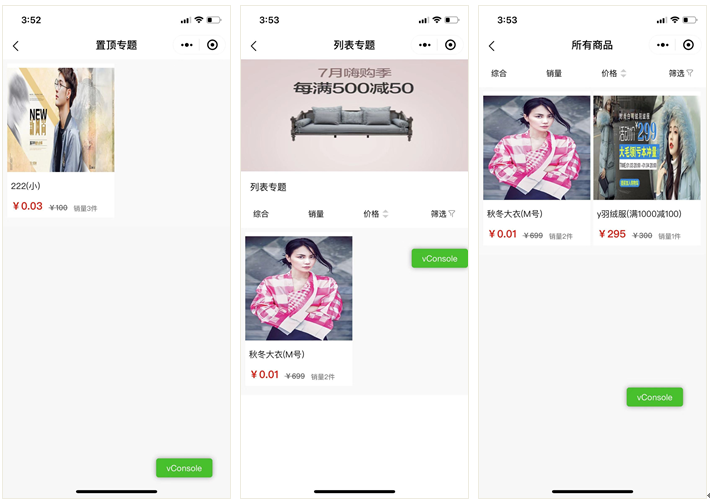

### (2) 创建产品套餐步骤和名词解释如下:
### 进入产品套餐创建页面,填写表单信息(信息名词解释如下),点击左上角“保存”按钮,完成产品套餐的创建。
* ### 套餐名称:套餐名称;
* ### 套餐说明:套餐备注
* ### 原始价格:折扣之前的价格;
* ### 现价:现在售卖的价格;
* ### 分润设置:给分销商的佣金设置;
- 一、平台指南
- 1 捷微平台注册/登录
- 2 微信公众平台注册
- 3 公众号授权
- 4 支付配置
- 二、分销商城
- 1 开发配置
- 1.1 小程序开发配置
- 2 商城配置
- 2.1 基础信息创建
- 2.2 广告推荐配置
- 2.3 产品配置
- 2.4 首页专题(仅小程序)
- 2.5 高级配置
- 3 分销员
- 4 订单管理
- 5 提现管理
- 6 退款审核
- 三、团购商城
- 1 商城配置
- 1.1 广告配置
- 1.2 商品配置
- 1.3 专题配置
- 2 订单管理
- 四、普通商城
- 1 系统接入设置
- 1.1 公众号接入配置
- 1.2 小程序接入配置
- 2 商城配置
- 2.1 基础信息创建
- 2.2 首页广告配置
- 2.3 商品配置
- 2.4 首页专题配置
- 3 客户管理
- 4 订单管理
- 5 积分管理
- 6 金币管理
- 7 提现管理
- 五、砍价商城
- 1 添加砍价活动
- 2 配置砍价商城
- 3 用户操作流程
- 4 管理员操作流程
- 六、一元夺宝
- 1 活动配置
- 2 用户操作流程
- 3 管理员操作流程
- 七、集福卡活动
- 1 活动基础配置
- 2 用户操作流程
- 3 后台管理员操作流程
- 八、大赛投票
- 1 活动信息配置
- 2 用户操作流程
- 3 后台管理员操作流程
- 九、评选投票
- 1 活动信息配置
- 2 用户操作流程
- 3 后台管理员操作流程
- 十、微助力
- 1 活动信息配置
- 2 用户操作流程
- 3 后台管理员操作流程
- 十一、微论坛
- 1 活动信息配置
- 2 用户操作流程
- 3 后台管理员操作流程
- 十二、流量红包
- 1 活动信息配置
- 2 用户操作流程
- 3 后台管理员操作流程
- 十三、接金币
- 1 活动基本配置
- 2 用户操作流程
- 3 后台管理员操作流程
- 十四、数钱游戏
- 1 活动基本配置
- 2 用户操作流程
- 3 后台管理员操作流程
- 十五、抢红包
- 1 活动信息配置
- 2 用户操作流程
- 3 后台管理员操作流程
- 十六、留言板
- 1 活动信息配置
- 2 用户操作流程
- 3 后台管理员操作流程
- 十七、有奖问答
- 1 活动信息配置
- 2 用户操作流程
- 3 后台管理员操作流程
- 十八、蜘蛛侠
- 1 活动信息配置
- 2 用户操作流程
- 3 后台管理员操作流程
- 十九、拆红包
- 1 活动信息配置
- 2 用户操作流程
- 3 后台管理员操作流程
- 二十、上上签
- 1 活动信息配置
- 2 用户操作流程
- 3 后台管理员操作流程
- 二十一、砸金蛋
- 1 活动信息配置
- 2 用户操作流程
- 3 后台管理员操作流程
- 二十二、二维码海报
- 1 活动信息配置
- 2 用户操作流程
- 3 后台管理员操作流程
- 二十三、九宫格
- 1 活动信息配置
- 2 用户操作流程
- 3 后台管理员操作流程
- 二十四、礼从天降
- 1 活动信息配置
- 2 用户操作流程
- 3 后台管理员操作流程
- 二十五、签到有礼
- 1 活动信息配置
- 2 用户操作流程
- 3 后台管理操作流程
- 二十六、摇一摇
- 1 活动信息配置
- 2 用户操作流程
- 3 后台管理操作流程
- 二十七、刮刮乐
- 1 活动信息配置
- 2 用户操作流程
- 3 后台管理操作流程
- 二十八、调研问卷
- 1 活动信息配置
- 2 用户操作流程
- 3 后台管理操作流程
- 二十九、大转盘
- 1 活动信息配置
- 2 用户操作流程
- 3 后台管理操作流程
- 三十、水果机
- 1 活动信息配置
- 2 用户操作流程
- 3 后台操作流程
- 三十一、微信卡券
- 1活动信息配置
- 2 用户操作流程
- 3 后台管理员操作流程
- 三十二、接金币
- 1 活动信息配置
- 2 用户操作流程
- 3 后台管理操作流程
- 三十三、AI面试
- 1 活动信息配置
- 2 用户操作流程
- 3 管理员操作流程
- 三十四、微网站
- 1 站点管理
- 2 广告管理
- 3 栏目管理
- 4 文章管理
- 三十五、核心配置
- 1 支付配置
- 1.1 微信支付申请开通
- 1.2 微信现金红包开通
- 1.3 公众号支付配置
- 1.4 公众号支付授权配置
- 2 公众号授权配置
- 2.1 网页授权地址
- 2.2 JS安全域名
- 2.3 IP白名单配置
- 3 第三方平台配置
- 3.1 公众号配置
- 3.2 活动项目配置
- 3.3 修改项目域名